फेसबुक पर आपकी गोपनीयता का नियंत्रण लेने के लिए सात कदम

दिसंबर में, फेसबुक ने अपनी गोपनीयता सेटिंग्स में एक नया पहलू पेश किया। वे उन्हें सभी के द्वारा देखने के लिए डिफ़ॉल्ट करेंगे, जिसका अर्थ है कि फेसबुक खाते वाला कोई भी व्यक्ति आपकी सेटिंग्स देख सकता है। इसने कुछ लोगों द्वारा भारी गड़बड़ी की, लेकिन मैं उनमें से एक नहीं था। मुझे थोड़ी देर पहले एहसास हुआ था कि फेसबुक ने अपने उपयोगकर्ताओं को किसी अन्य सोशल नेटवर्किंग साइट की तुलना में अपने खातों पर कुछ बेहतरीन नियंत्रण दिया है। हालांकि, कई लोगों को इसके बारे में कोई जानकारी नहीं थी। मैं लोगों को बताऊंगा कि मेरे पास अलग-अलग सूचियों पर लोग कैसे थे, जिससे मुझे यह तय करने की इजाजत मिली कि मैं किस जानकारी को लोगों के समूह देखना चाहता हूं। वे इस सुविधा को भी नहीं जानते थे। यदि आप अपना बदलना चाहते हैं, तो यहां अपनी मार्गदर्शिका है कि आप अपनी फेसबुक गोपनीयता सेटिंग्स को कैसे बदलें, इस पर तेज़ी से पहुंचने के लिए एक गाइड है।
पहला कदम: लोगों को सूचियों पर रखें

फेसबुक सूचियां उपयोगकर्ताओं को दो कारणों से अपने दोस्तों को समूहबद्ध करने का एक तरीका प्रदान करती हैं: इन सूचियों का उपयोग करके अपने दोस्तों को व्यवस्थित करने और अपनी गोपनीयता का अधिक नियंत्रण रखने के लिए। मैंने आपके द्वारा बनाई जा सकने वाली सूचियों की मात्रा पर कोई प्रतिबंध नहीं देखा है। इसके अतिरिक्त, यदि आप चाहें तो आप एक दोस्त को कई सूचियों में रख सकते हैं। इसलिए, यह फेसबुक उपयोगकर्ताओं को लचीलापन और अपने दोस्तों के अंतिम नियंत्रण प्रदान करता है। यह सूचियां बनाने, संशोधित करने या हटाने के लिए भी बहुत उपयोगकर्ता के अनुकूल और आसान है कि यह उनके साथ काम करने के लिए एक फेसबुक विशेषज्ञ नहीं लेता है। एक सूची बनाने के लिए, फेसबुक पर लॉगिन करें। सफलतापूर्वक लॉग इन करने के बाद, ऊपर दिए गए मित्र लिंक पर क्लिक करें। सूची बनाएं बटन दबाएं। वह नाम दर्ज करें जिसे आप अपनी सूची में कॉल करना चाहते हैं, और आप उन मित्रों को दर्ज कर सकते हैं जिन्हें आप उस सूची में जोड़ना चाहते हैं।

संशोधित करने के लिए, आप संपादन सूची बटन दबाएं, और आपको उसी विंडो पर भेजा जाता है जहां आप उस सूची में नाम और / या लोगों को संशोधित कर सकते हैं। आप हटाएं सूची बटन दबाकर सूची भी हटा सकते हैं। किसी सूची से मित्रों को जोड़ने या निकालने का एक और तरीका उनके नाम के बगल में सूची तीर पर क्लिक करना है। एक पॉप-अप विंडो खुलती है, और आप उन्हें जितनी चाहें उतनी सूची चुन सकते हैं। बहुत तेज़ और दर्द रहित।

दूसरा चरण: अपनी प्रोफ़ाइल गोपनीयता सेटिंग्स की जांच करें

सभी को सूचियों में रखने के बाद, आप अपनी गोपनीयता सेटिंग्स को संशोधित करना चाहते हैं। ऐसा करने के लिए, सेटिंग्स और फिर गोपनीयता सेटिंग्स पर जाएं । गोपनीयता सेटिंग्स विंडो में, प्रोफ़ाइल जानकारी पर जाएं । प्रोफाइल जानकारी वह जगह है जहां आप नियंत्रित कर सकते हैं कि लोग आपकी प्रोफ़ाइल पर क्या देख सकते हैं। फेसबुक उपयोगकर्ताओं को प्रदान किया गया डिफ़ॉल्ट है:

यदि आप पहले चार में से किसी एक को चुनते हैं, तो आप कर चुके हैं। हालांकि, आप यह भी अनुकूलित कर सकते हैं कि आपकी प्रोफ़ाइल जानकारी कौन देख सकता है। यह वह जगह है जहां आपने पहले चरण में बनाई गई सूचियां आसानी से आती हैं। जब आप कस्टम चुनते हैं, तो आप लोगों और नेटवर्क का चयन कर सकते हैं (केवल वे जो आप हैं) आपकी प्रोफ़ाइल के इस हिस्से को देख सकते हैं। आप अपनी प्रोफ़ाइल को किसी विशिष्ट मित्र या मित्र सूची से भी छिपा सकते हैं।

इस क्षेत्र में, आप अपने फोटो एलबम के लिए गोपनीयता सेटिंग्स को भी संशोधित कर सकते हैं। अगर आप फोटो एलबम पर जाते हैं, और सेटिंग्स संपादित करें दबाते हैं, तो आप प्रत्येक व्यक्तिगत फोटो एलबम के लिए सेटिंग्स को संशोधित कर सकते हैं।

विकल्प शेष गोपनीयता सेटिंग्स के समान होते हैं जहां आप इसे चुन सकते हैं, यदि आप चुनते हैं।

चरण तीन: अपनी संपर्क गोपनीयता सेटिंग्स की जांच करें

संपर्क जानकारी विंडो में, आप यह नियंत्रित करने में सक्षम हैं कि आपकी संपर्क जानकारी कौन देखती है। प्रत्येक गोपनीयता सेटिंग को उसी तरीके से संशोधित करें जैसा आपने अपनी प्रोफ़ाइल जानकारी के लिए किया था। चरण दो में, आप अपनी पसंद के अनुसार गोपनीयता सेटिंग को भी अनुकूलित कर सकते हैं।
चरण चार: जांचें कि कौन सी एप्लिकेशन और वेबसाइटों के पास किस जानकारी तक पहुंच है

आपको हमेशा यह जांचना चाहिए कि कौन से सूचना अनुप्रयोगों और वेबसाइटों तक पहुंच है। साथ ही, आपके मित्र आपके बारे में किस प्रकार की जानकारी प्रदान कर सकते हैं। यदि आप अधिक जानें बटन दबाते हैं तो एक त्वरित मार्गदर्शिका है जिसे आप एक्सेस कर सकते हैं। यदि आप संशोधित करना चाहते हैं कि आपके मित्र तृतीय-पक्ष एप्लिकेशन और वेब साइटों के साथ आपके बारे में कौन सी जानकारी साझा कर सकते हैं, तो अपने मित्र आपके अनुभाग के बारे में क्या साझा कर सकते हैं, सेटिंग सेटिंग्स बटन दबाएं। मैं जितना संभव हो उतनी छोटी जानकारी साझा करने का सुझाव देता हूं, लेकिन यह वही है जो आपकी वरीयता है।

अवरुद्ध अनुप्रयोग क्षेत्र में, आप कुछ एप्लिकेशन को अवरुद्ध कर सकते हैं जिन्हें आप नहीं चाहते हैं कि वे आपकी जानकारी तक पहुंच सकें। आप विशिष्ट मित्रों से आवेदन अनुरोधों को भी अनदेखा कर सकते हैं। वर्तमान में, आप केवल व्यक्ति के नाम टाइप करके ही ऐसा कर सकते हैं। यह अच्छा होगा अगर फेसबुक ने पूरी मित्र सूची को अनदेखा करने की क्षमता को जोड़ा।
चरण पांच: नियंत्रित करें कि आपको कौन खोज सकता है

खोज क्षेत्र पर जाकर आप नियंत्रित कर सकते हैं कि कौन आपकी फेसबुक प्रोफ़ाइल खोज सकता है। आप पांच विकल्पों में से चुन सकते हैं: हर कोई, मित्र और नेटवर्क, दोस्तों के मित्र, और केवल मित्र । यदि आप खोज इंजन आपके द्वारा पोस्ट किए जाने वाले आइटम खींच सकते हैं तो आप संशोधित कर सकते हैं कि आप प्रत्येक व्यक्ति द्वारा लेबल किए जाने के लिए लेबल करते हैं।
चरण छह: उन लोगों को अवरोधित करें जिन्हें आप अपनी किसी भी जानकारी तक पहुंच नहीं चाहते हैं
ब्लॉक क्षेत्र में, आप कुछ लोगों को अवरुद्ध कर सकते हैं जिन्हें आप नहीं चाहते हैं कि वे आपकी फेसबुक जानकारी तक पहुंच प्राप्त करें। ध्यान दें कि यदि आपने सार्वजनिक खोज परिणामों की जांच की है चेक बॉक्स, अवरुद्ध लोग अभी भी एक खोज इंजन के माध्यम से आपकी जानकारी देख सकते हैं। इसलिए, आपको थके हुए होना चाहिए कि आपने जो कुछ देखा है, उसके लिए आपको लेबल किया गया है।
चरण सात: आइटम पोस्ट करते समय अपनी गोपनीयता सेटिंग याद रखें
यदि आप फेसबुक बुकमार्लेट का उपयोग करते हैं या साइट से सीधे पोस्ट करते हैं, तो हमेशा अपनी पोस्टिंग आइटम पर गोपनीयता सेटिंग की जांच करना याद रखें। निचले दाएं कोने पर, आपको लॉक आइकन दिखाई देगा। यदि आप उस पर क्लिक करते हैं, तो आप संशोधित कर सकते हैं कि उस आइटम को कौन देख सकता है। एक साफ बात यह है कि आप जिस तरह से फिट बैठते हैं उस दृश्य को भी अनुकूलित कर सकते हैं।

फेसबुक आपके द्वारा चुने गए तरीके को कौन देख सकता है इसे नियंत्रित करने का एक तरीका प्रदान करता है। अब आप अपनी गोपनीयता सेटिंग्स को बिना किसी समस्या के संशोधित करने में सक्षम होना चाहिए।

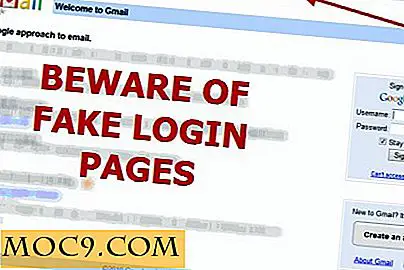


![[उबंटू इंटेरेपिड] नेटैटॉक के माध्यम से मैक ओएस एक्स के साथ फाइलें कैसे साझा करें](http://moc9.com/img/netatalk.jpg)


